
硬盘中的数据删除了如何恢复
硬盘中的数据删除了如何恢复?我们经常因为误操作、病毒攻击或系统崩溃而丢失重要文件。为了帮助大家解决这个难题,本文将分享7种有效的恢复方案,并附上详细的视频教学WhatsApp网页版,确保你能轻松找回丢失的数据。
文章摘要:
一. 硬盘存储与恢复数据的原理
二. 硬盘坏道的影响与处理方法
三. 多种方式恢复丢失的硬盘数据
四. 硬盘中的数据删除了如何恢复 - 7种恢复方法
五. 正确使用硬盘的重要性
六. 总结
一. 硬盘存储与恢复数据的原理
在我们探讨硬盘中的数据删除了如何恢复之前,了解硬盘存储与恢复数据的原理非常重要。当我们在硬盘上删除文件后,文件系统中的各个区域会发生如下变化:
1. 引导区:引导区通常不会直接受文件删除的影响,因为它主要用于存储系统引导信息和硬盘参数。
2. 文件分配表(FAT):在文件删除后,文件分配表会将相应的文件标记为已删除,但实际的数据并没有被清除,只是被标记为可用空间。
3. 根目录:根目录中的文件条目会被删除或标记为已删除,但这些文件的数据仍然存在于数据区中,等待被新数据覆盖。
4. 数据区:数据区中的实际数据不会立即被清除,只是对应的存储空间被标记为可重新分配。这意味着在新的数据覆盖之前,数据仍然可以被恢复。
数据恢复软件的工作原理如下:
1. 扫描硬盘:数据恢复软件会扫描硬盘,寻找被标记为已删除但未被覆盖的文件条目。
2. 重建文件系统:通过分析文件分配表和根目录的结构,软件能够重建文件系统的逻辑结构,从而找到被删除的文件。
3. 数据恢复:软件会尝试从数据区中读取被删除的数据,并将其恢复到新的存储位置。
使用数据恢复软件通常不会导致磁盘数据的进一步丢失,但我们需要注意以下几点:
- 避免操作:在发现数据丢失后,尽量避免对磁盘进行任何写入操作,以防止覆盖未被恢复的数据。
- 坏道处理:如果磁盘存在坏道,读取数据可能会导致坏道扩大,从而造成更多数据丢失。最安全的方法是先使用数据恢复软件备份数据盘,然后通过扫描备份文件来恢复数据。
通过上述方法,我们可以有效地恢复硬盘中删除的文件,确保数据安全。
二. 硬盘坏道的影响与处理方法
当我们发现硬盘有坏道的情况下继续使用硬盘,会导致数据无法恢复,甚至可能进一步损坏现有数据。为了更好地理解硬盘坏道的影响和正确处理方法,我们可以参考以下内容:
硬盘出现坏道后的表现:
1. 文件读取困难:文件打开速度明显变慢,甚至无法打开某些文件。
2. 系统运行异常:系统运行不稳定,经常出现死机、蓝屏等问题。
3. 磁盘异响:硬盘发出异常噪音,如咔嚓声或嘶嘶声。
4. 数据丢失:部分文件丢失或损坏,无法正常访问。
5. 磁盘检测失败:使用磁盘检测工具时,检测过程无法完成或提示发现坏道。
硬盘有坏道后的正确处理方法:
1. 立即停止使用:发现硬盘有坏道后,立即停止对硬盘的读写操作,防止坏道扩大。
2. 备份重要数据:使用数据恢复软件如妥妥数据恢复软件,先备份硬盘上的重要数据,以免数据进一步损坏。
3. 运行磁盘检测工具:使用磁盘检测工具(如chkdsk)检查并尝试修复坏道,但此过程可能导致部分数据丢失。
4. 更换硬盘:如果坏道无法修复,建议更换新的硬盘,将备份的数据恢复到新硬盘上。
5. 寻求专业帮助:对于无法自行解决的坏道问题,可以寻求专业数据恢复服务,确保数据安全。
通过这些措施,我们可以尽可能地减少坏道对数据的影响,并保护重要数据的安全。
请点击观看磁盘如何备份教学视频:
三. 多种方式恢复丢失的硬盘数据
我们常见的文件恢复方法是从丢失文件的存储设备中尝试恢复文档。然而,您是否了解丢失硬盘里的文档可以通过多种方式恢复?无论采用哪种操作手段,只要文件之前存放的设备未经过低级格式化,且数据未被其他信息覆盖,那么这些文档就有机会被恢复。
当您尝试从最近丢失数据的存储设备中恢复文档不成功时,您需要考虑这些文档是否可能存放在其他数据盘上。例如,如果您将文件A从电脑D盘剪切到E盘,然后再将文件A复制到U盘。如果U盘中的文件A被无意中删除,而E盘又被格式化,那么您不仅可以尝试从U盘恢复文件A,还可以从E盘中进行恢复。
为了提高恢复成功的几率,您应立即停止对这些存储设备的操作,以防文件被新数据覆盖。文档丢失的原因多种多样,因此数据恢复的手段也各不相同。通过了解和应用不同的恢复方法,我们可以更有效地找回丢失的数据。
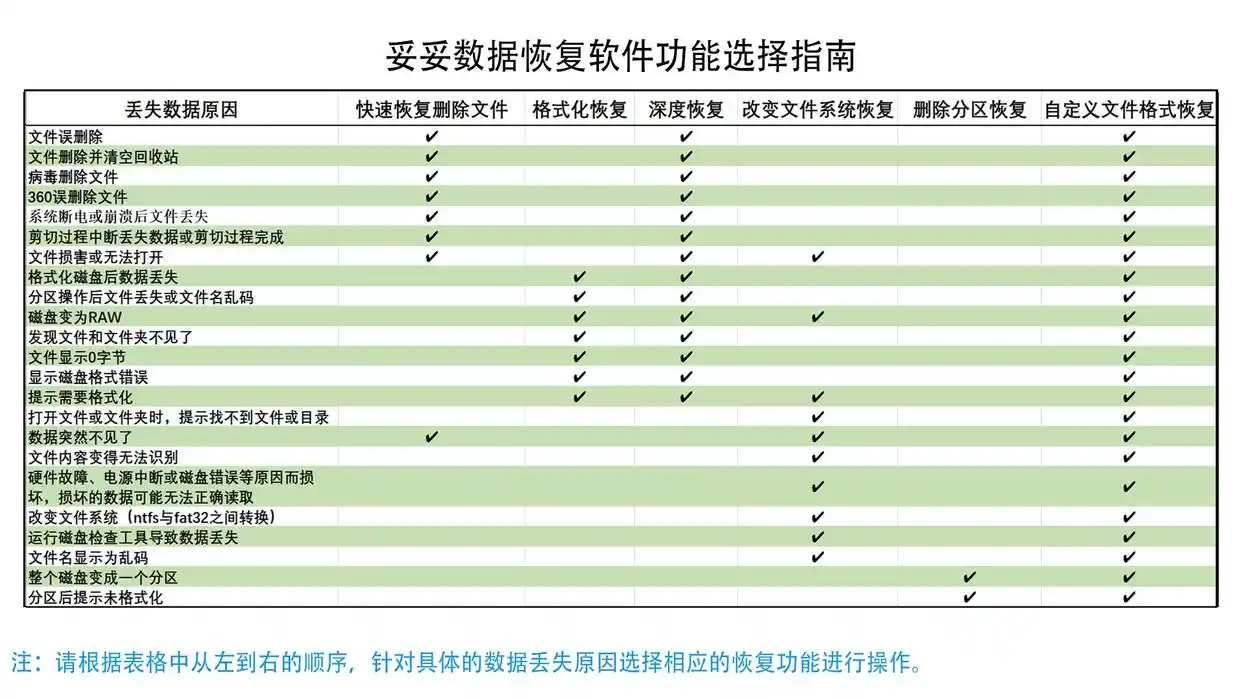
四. 硬盘中的数据删除了如何恢复 - 7种恢复方法
本教程针对误删除文件、文件夹恢复为例,如其他原因导致数据丢失,可根据前面表格选取相应数据恢复功能进行恢复。其他功能使用方法可以参考“快速删除文件恢复”使用教程。
方法一:快速恢复删除文件
“快速恢复删除文件”功能让文件恢复变得快捷,三分钟内可以完成扫描并按照先前路径还原丢失文件。
请点击观看快速恢复功能教学视频:
“快速恢复删除文件”功能使用方法如下:
1. 妥妥数据恢复软件官网下载并安装妥妥数据恢复软件,执行妥妥数据恢复程序。
2. 选择“快速恢复删除文件”选项,之后选中“下一步”按钮。
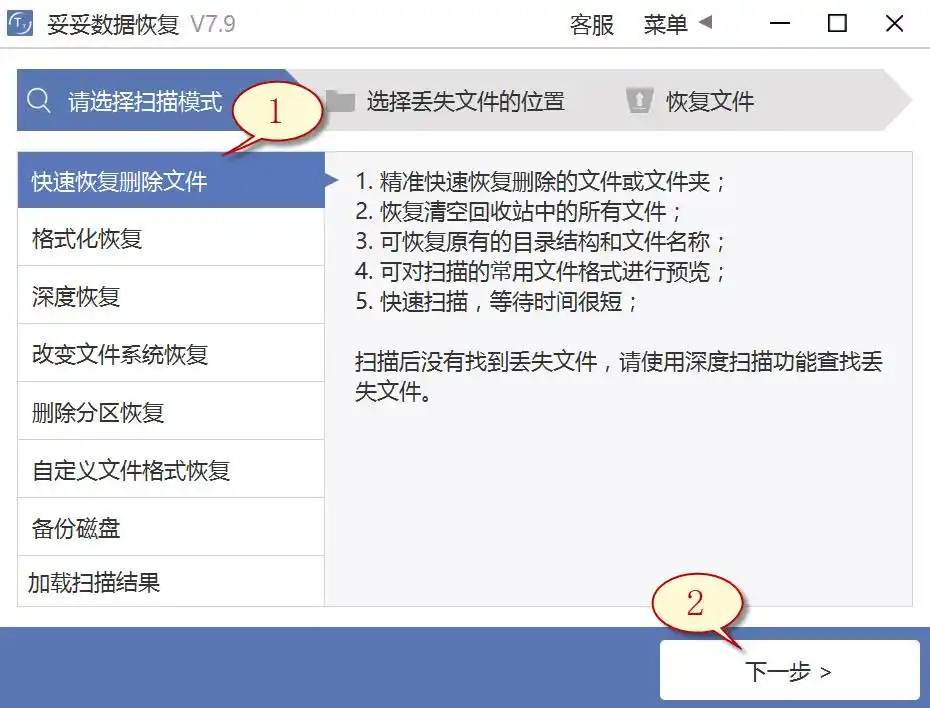
3. 选中丢失数据的盘符,再点击“下一步”按钮。
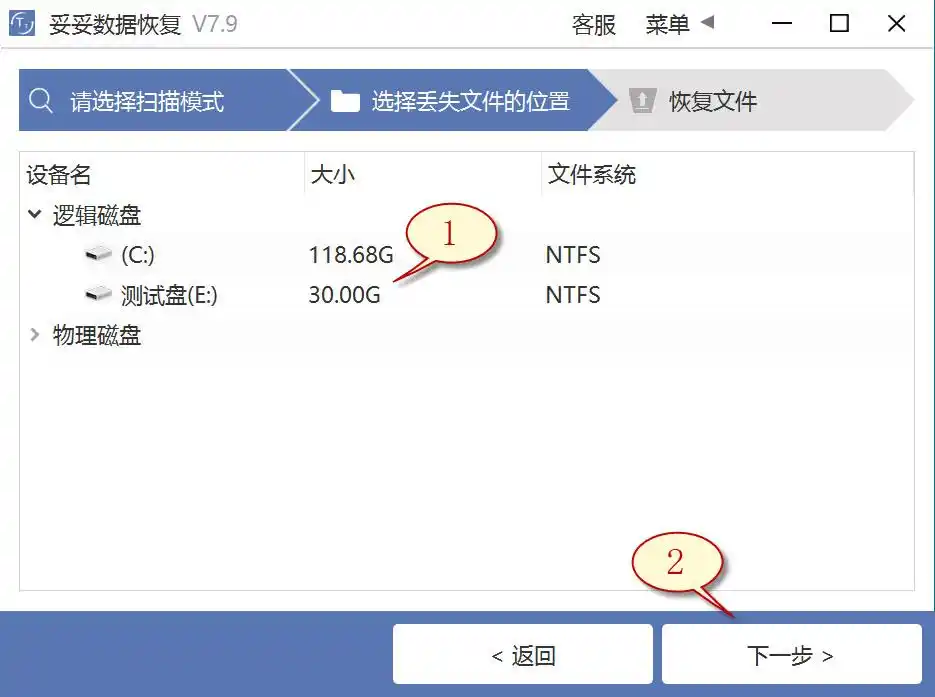
4. 启动扫描程序,待扫描结束后,选择全部要恢复的重要文件,随后点击“恢复”按钮。打开恢复的数据浏览还原状态。
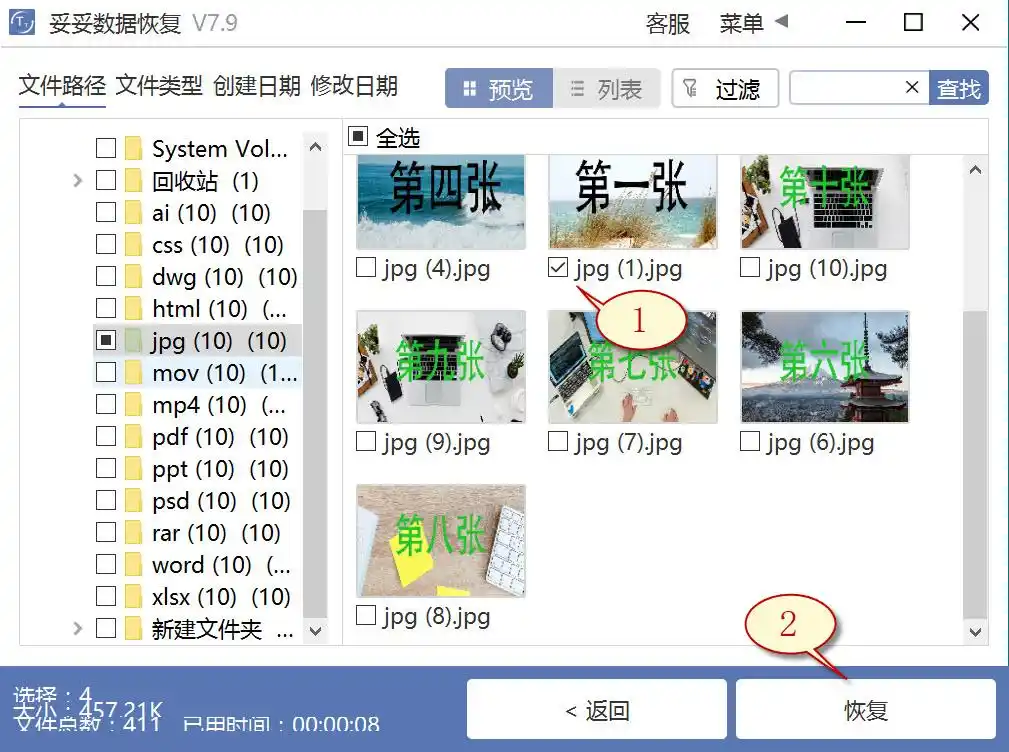
提示:如果这时候寻找不到丢失的数据,请尝试使用“自定义文件格式恢复”或“深度恢复”功能来进行数据恢复。
方法二:深度恢复
“深度恢复”功能运用扫描遗失数据盘的底层数据来检索关键数据。深度恢复能够还原移动硬盘内所有格式的数据,文档恢复成功率高于“快速删除文件功能”,但略逊色于“自定义文件格式恢复”功能。
请点击观看深度恢复功能教学视频:
“深度恢复”功能操作方法如下:
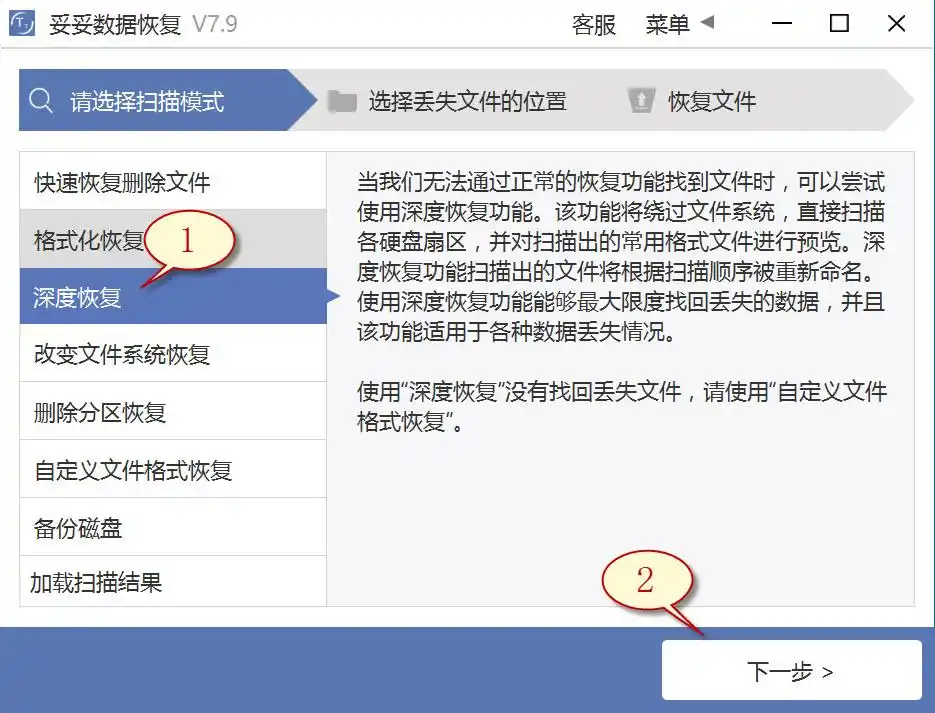
深度恢复功能的恢复文件方法与“快速恢复删除文件”基本一样。运行妥妥数据恢复程序,点击“深度恢复”选项。之后点选“下一步”按钮。选择丢失文档所在的分区号,选中“下一步”。运行扫描程序,等待扫描程序运行完成后,即可浏览查看并还原丢失的数据。
方法三:自定义文件格式恢复
妥妥数据恢复软件“自定义文件格式恢复”功能要求用户建立一个文件夹,内含至少10个与要恢复相同格式的数据。当妥妥数据恢复软件扫描新建文件夹后,软件解读并创建一个特征码,运用这个唯一代码,彻底搜索并还原丢失硬盘中全部相关格式文件。倘若你想还原不同数据文件,您必须分别新创建相同文件格式的文件夹,注意:新建目录一定不要存放在丢失文档的硬盘中。
请点击观看自定义文件格式功能恢复教学视频:
自定义文件格式恢复使用方法:
1. 运行妥妥数据恢复程序。
2. 点击“自定义文件格式恢复”选项,之后选择“下一步”。
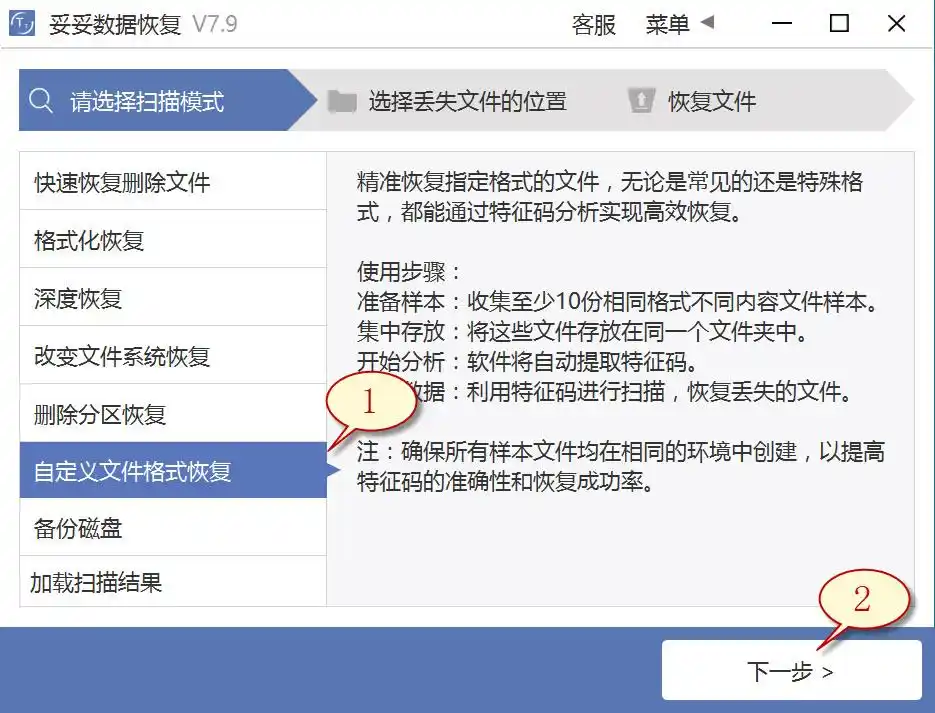
3. 取消勾选所有分类(如图图片1所示),点击“自定义”(如图2展示)。
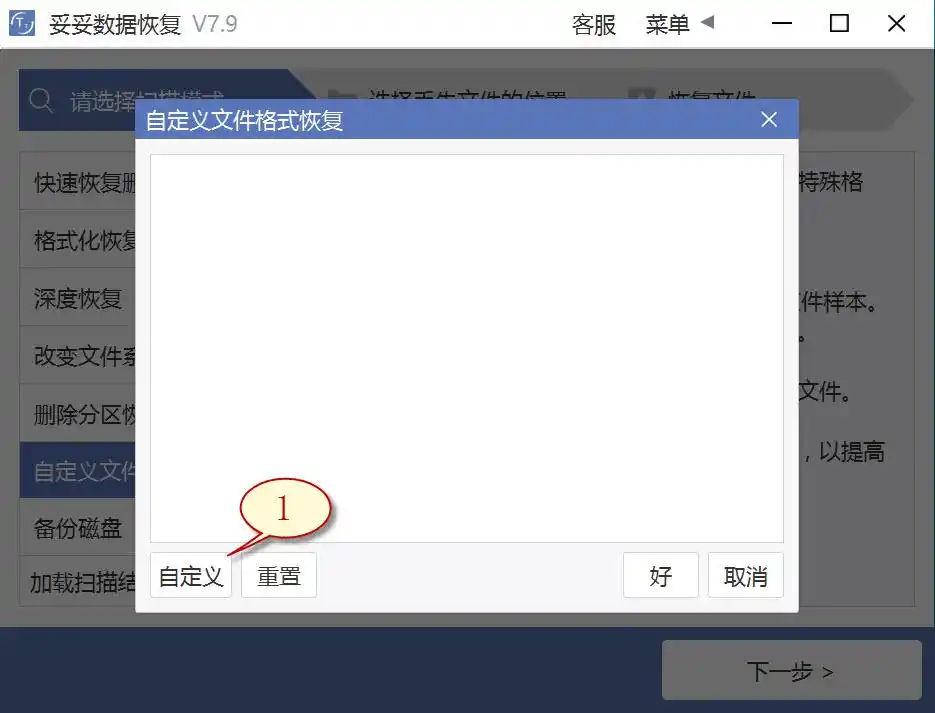
4. 选中刚才我们新建的文件夹,之后点选“选择文件夹”按钮,如你想添加另外文件格式的文件夹,请按照相同的顺序重复执行。
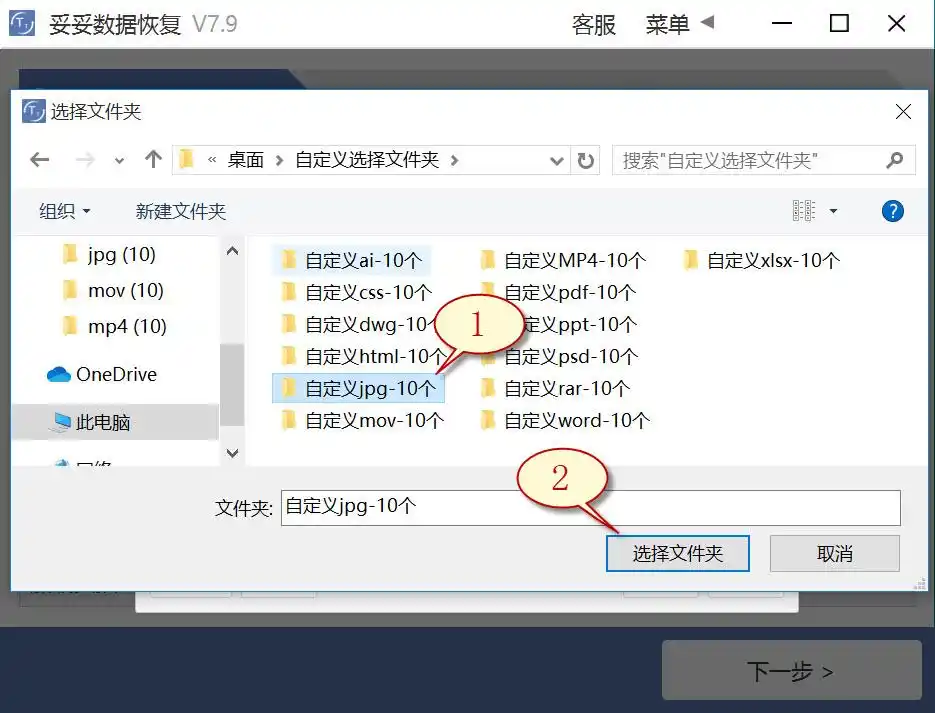
5. 待成功解析出文件特征码后,选择需要得到的文件类型(下图1展示),再点选“好”按钮(如图2展示)。
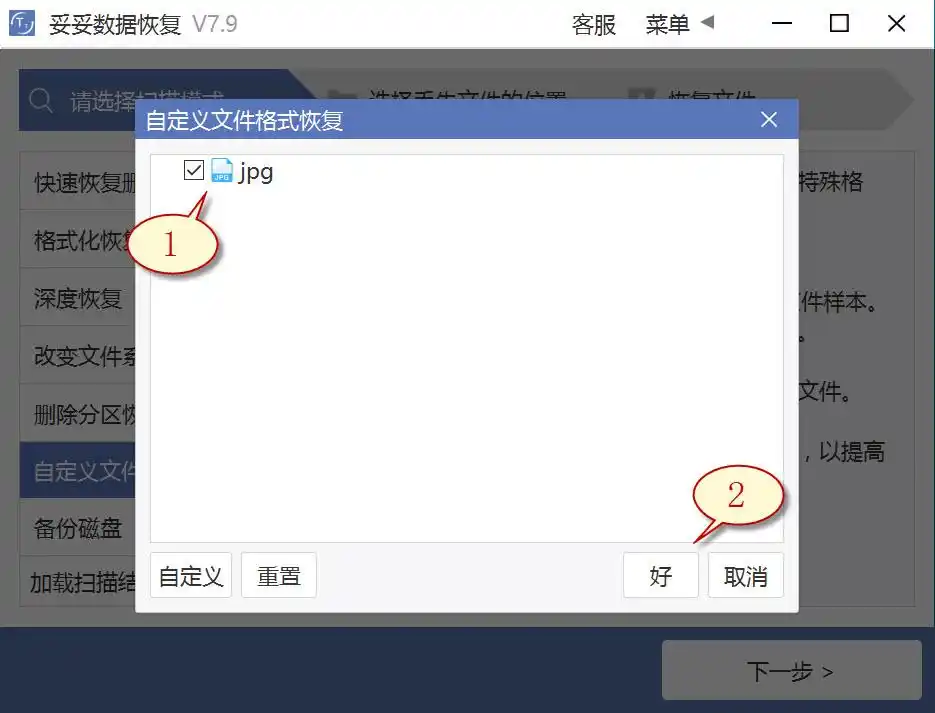
6. 选择丢失数据文件所在位置(如图1展示),然后点击“下一步”按钮(如图2所示图片)。
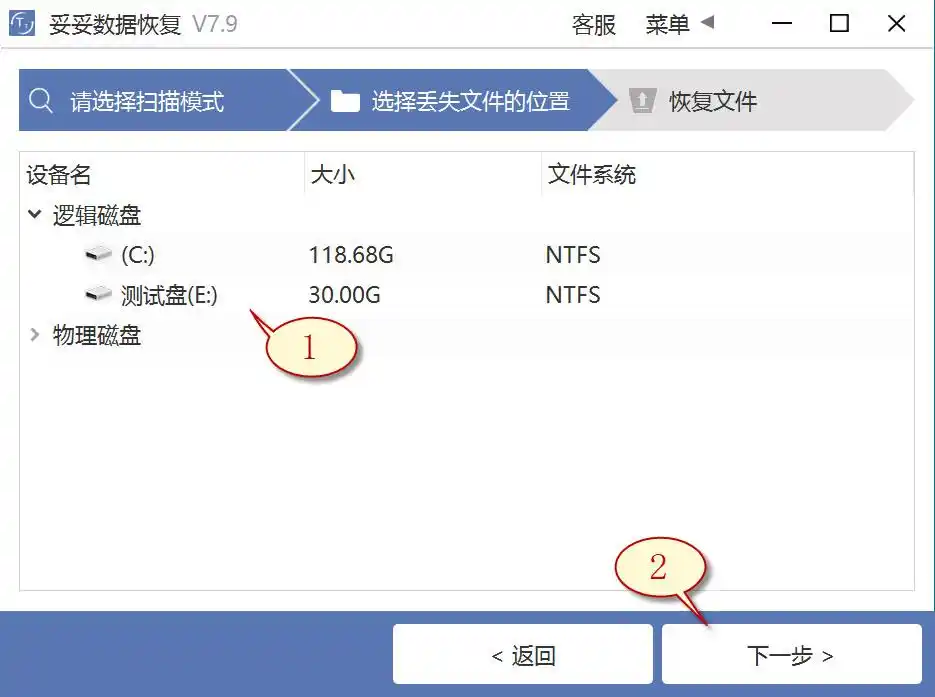
7. 点击“预览”(如图1展示),浏览扫描结果。选择要还原的重要数据,再点击“恢复”按钮(图2),失去的文件可以成功恢复。
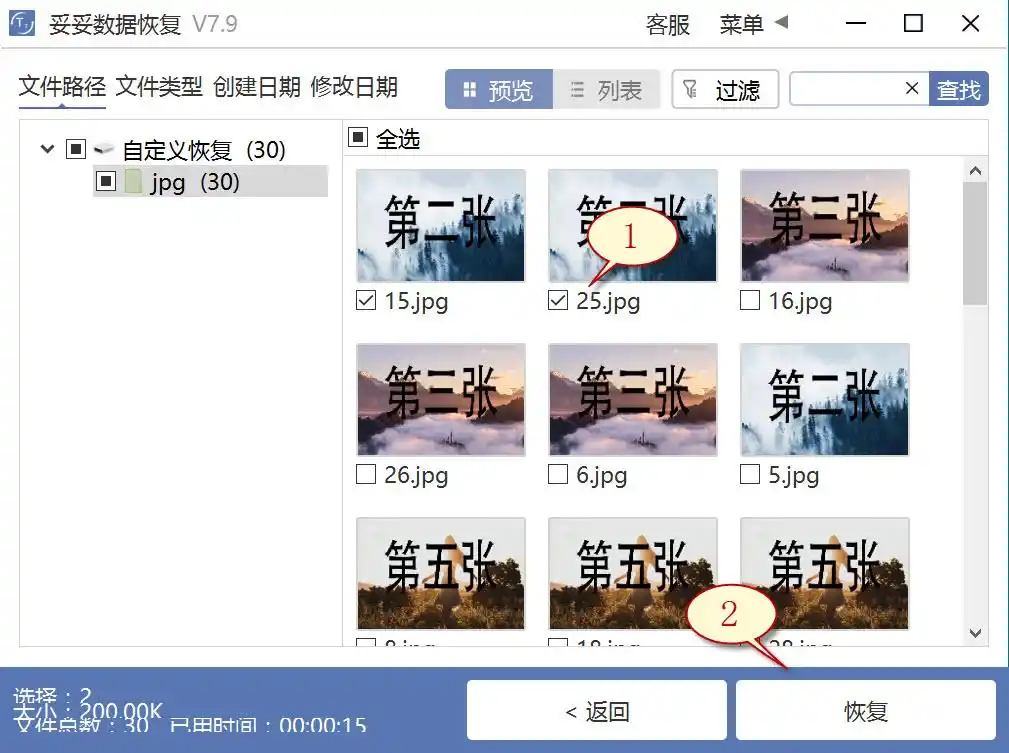
提示:“自定义文件格式恢复”功能无法按照丢失前数据恢复文件名和路径,当我们还需要马上还原丢失的文档,需要数据恢复后保持文件原有的结构和名称,请查阅“快速恢复删除文件”使用教学。
方法四:使用chkdsk命令恢复硬盘数据方法
1. 在输入框中录入“cmd”指令,然后单击以管理员权限运行。
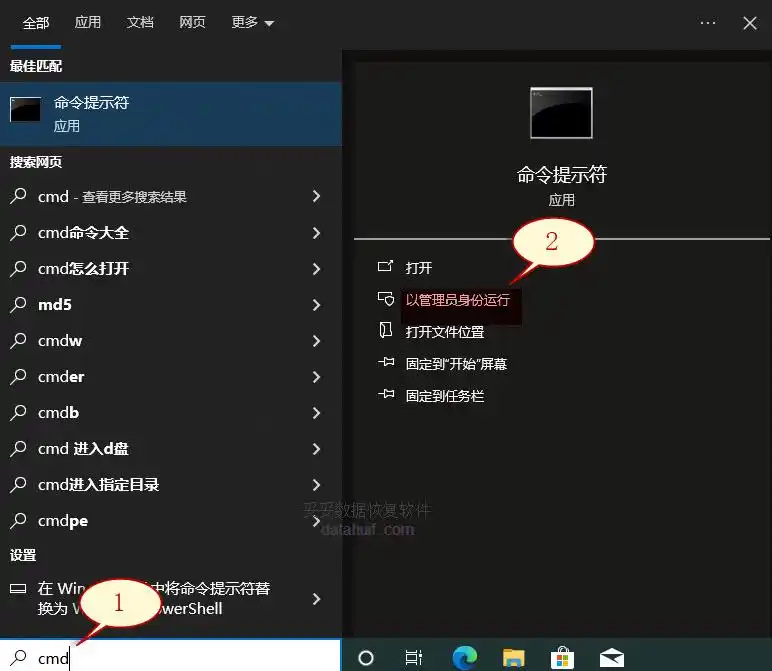
2. 录入chkdsk J: /f /r,再按确认(J为硬盘的分区号)。这个指令可以恢复硬盘中损坏的数据或无法读取的问题。
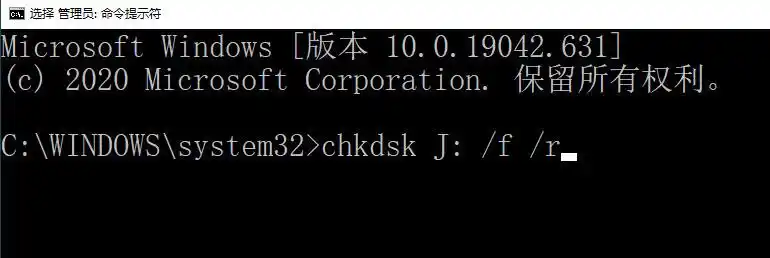
3. 在命令行中键入 attrib h r s /s /d J:,这里的J表示硬盘的驱动器。随后再按下确定键。该命令可用于清除被隐藏的文件。
提示:当硬盘文件系统或文件受损时,插入硬盘可能会出现“文件或目录损坏且无法读取”或要求格式化的提示,遇到这种情况进行chkdsk修复会可能碰到权限问题或无法加载的情况。
方法五:使用Windows备份恢复硬盘数据方法
1. 调出控制面板,然后进入“系统和安全”,选中“备份和还原 (Windows 7)”。
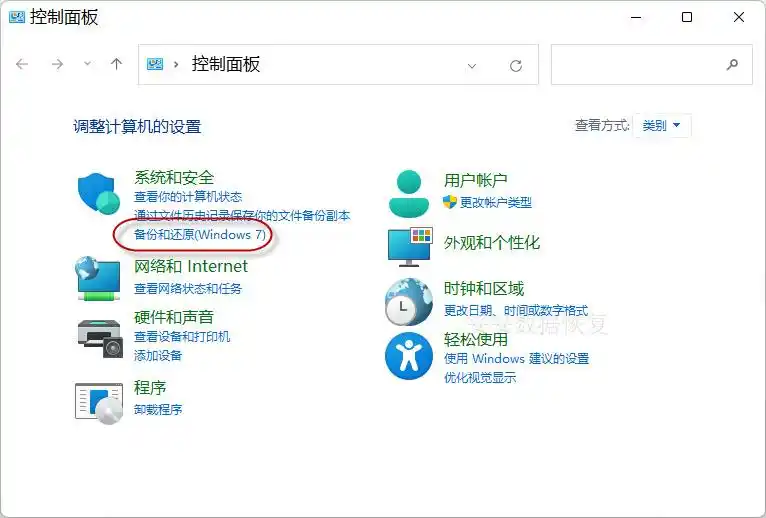
2. 点击“还原我的文件”,你就能够恢复丢失的文件。
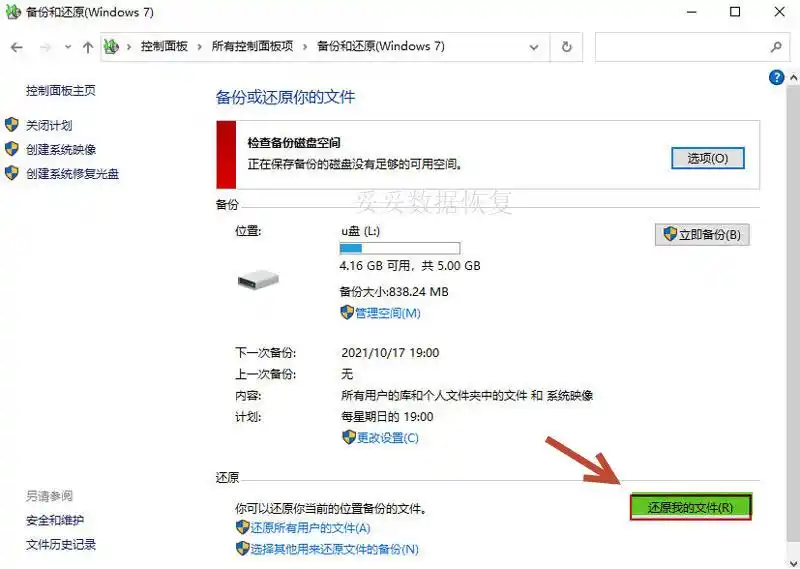
提示:若遇到Windows备份无法恢复硬盘数据的情况,致使原因包括硬盘损坏、驱动过旧或驱动器号未设置或冲突。这些问题可能产生系统无法访问硬盘文件。
方法六:从具有先前版本恢复硬盘数据方法
1. 确保硬盘与电脑已连接。
2. 鼠标双击计算机图标,找到你的丢失数据的所在的分区号。右键点击硬盘或包含已删除文件的文件夹,选择“属性”。
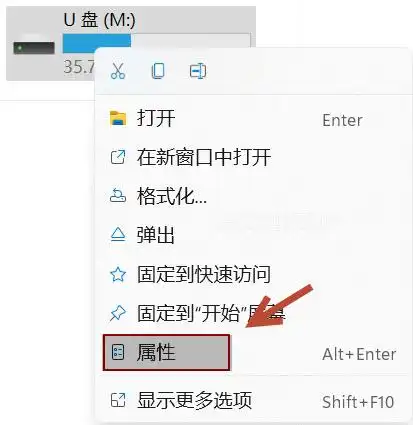
3. 选取“以前版本”选项卡,访问完整的还原选项菜单。点击一个之前的版本,之后再点选“还原”。
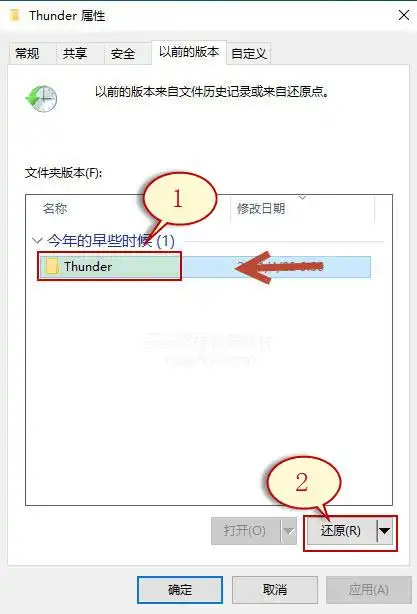
提示:如果您将硬盘装入硬盘盒插入不同操作系统设备有可能导致文件系统错误,让数据无法读取或丢失。
方法七:回收站中恢复硬盘数据方法
1. 鼠标双击“回收站”。

2. 选中希望恢复文件,右键点击“还原”选项,文件还原到原有文件夹下。
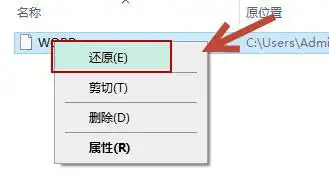
提示: 如果这时候回收站已被清空,文件无法恢复。
五. 正确使用硬盘的重要性
正确使用硬盘不仅可以延长其使用寿命,还能有效防止数据丢失。了解并遵循以下操作步骤,可以帮助您更好地保护硬盘中的数据。
正确使用硬盘操作步骤:
1. 定期备份数据:养成定期备份重要数据的习惯,以防止数据因意外情况而丢失。
2. 避免频繁插拔:尽量减少硬盘的频繁插拔操作,避免因接口磨损或接触不良导致数据传输错误。
3. 安全弹出硬盘:在拔出硬盘前,确保通过系统的“安全弹出”功能移除硬盘,防止数据未完全写入导致文件损坏。
4. 保持适宜环境:硬盘应存放在干燥、通风的环境中,避免高温、潮湿或强烈震动等不良条件。
5. 使用稳定电源:确保硬盘使用稳定的电源供应,避免因电压不稳导致硬盘损坏或数据丢失。
6. 定期进行磁盘检查:使用系统自带或专业工具定期检查硬盘健康状态,及时发现并处理潜在问题。
7. 防病毒和恶意软件:安装并定期更新防病毒软件,避免硬盘数据受到病毒或恶意软件的攻击。
8. 正确分区管理:合理分区硬盘,避免过度分区或过度使用单个分区,保持硬盘数据存储的均衡性。
9. 谨慎格式化操作:格式化硬盘前,确保已备份所有重要数据,避免误格式化导致数据丢失。
10. 小心数据删除操作:删除文件前,确认文件内容和重要性,避免误删重要数据。
通过以上步骤,您可以更好地维护和管理硬盘,确保数据的安全和稳定。
六. 总结
本文详细介绍硬盘中的数据删除了如何恢复,从硬盘存储与恢复数据的原理,到硬盘坏道的影响与处理方法,再到多种恢复丢失硬盘数据的方法,最后强调了正确使用硬盘的重要性。通过了解硬盘各部分的变化、掌握数据恢复软件的工作原理和使用技巧,我们可以有效应对硬盘数据丢失问题。此外,采取正确的硬盘使用和维护措施,可以大幅减少数据丢失的风险。希望这些方法和建议能够帮助大家更好地保护和恢复硬盘中的重要数据。
关于硬盘中的数据删除了如何恢复相关问题
1. 如何判断硬盘是否有坏道?
您可以通过以下几种方法判断硬盘是否有坏道:
- 文件读取困难:文件打开速度变慢或无法打开。
- 系统运行异常:系统频繁死机、蓝屏或卡顿。
- 磁盘异响:硬盘发出异常噪音,如咔嚓声或嘶嘶声。
- 磁盘检测工具:使用系统自带的磁盘检测工具(如chkdsk)或第三方工具进行检查,检测过程若无法完成或提示发现坏道,即表明硬盘有坏道。
2. 硬盘有坏道时WhatsApp网页版,如何保护数据并进行恢复?
当硬盘有坏道时,为保护数据并进行恢复,您可以采取以下措施:
- 立即停止使用:避免对硬盘进行读写操作,防止坏道扩大。
- 备份重要数据:使用数据恢复软件如妥妥数据恢复软件,将硬盘中的重要数据备份到其他存储设备。
- 运行磁盘检测工具:使用chkdsk或其他磁盘检测工具检查并尝试修复坏道。
- 更换硬盘:如果坏道无法修复,建议更换新的硬盘,并将备份的数据恢复到新硬盘上。
- 寻求专业帮助:对于无法自行解决的坏道问题,可以寻求专业数据恢复服务,以确保数据安全。
3. 硬盘老化严重,频繁出现读写错误,数据丢失严重,怎么处理?
当硬盘老化严重,频繁出现读写错误,且数据丢失严重时,建议采取以下措施:
- 立即备份数据:使用数据恢复软件如妥妥数据恢复软件,将硬盘中的重要数据尽快备份到其他存储设备,以免数据进一步丢失。
- 更换硬盘:考虑更换新的硬盘,将备份的数据恢复到新硬盘上。老化严重的硬盘继续使用会增加数据丢失的风险。
- 定期备份:养成定期备份数据的习惯,确保在硬盘出现问题前已备份好重要文件。
- 避免继续使用:对于老化严重的硬盘,尽量减少使用WhatsApp网页版,避免重要数据存储在此硬盘上,以免数据彻底丢失。
4. 硬盘数据恢复的成功率取决于哪些因素?
硬盘数据恢复的成功率主要取决于以下几个因素:
- 文件删除方式:是通过普通删除、格式化还是其他方式删除的文件,不同的删除方式对恢复的难易程度有影响。
- 数据丢失时间:文件被删除或丢失后经过的时间越长,数据可能被更多新数据覆盖,恢复难度越大。
- 文件类型和大小:恢复软件对不同类型和大小的文件的支持程度不同,影响恢复的成功率。
- 硬盘健康状态:硬盘是否有坏道、读写错误等问题,会影响数据恢复的可行性和成功率。
- 恢复工具和方法:选择合适的数据恢复工具和恢复方法,对恢复成功率至关重要。
- 用户操作:用户在发现数据丢失后的操作是否正确,例如立即停止使用硬盘和寻求专业帮助等,也会影响恢复的成功率。
5. 如何防止硬盘文件被恢复?
要防止硬盘文件被他人恢复,可以采取以下措施:
- 安全删除文件:使用专门的文件安全删除工具,确保文件被彻底覆盖,难以恢复。
- 硬盘加密:对整个硬盘或重要文件进行加密,即使被恢复,也无法解密和使用。
- 定期清理磁盘空间:定期清理硬盘上的无用文件和临时文件,减少敏感数据的存储时间。
- 避免使用不安全的恢复工具:确保使用信誉良好且专业的数据恢复软件,避免使用未知或不可信的恢复工具。
- 物理销毁硬盘:对于不再使用的硬盘,可以通过物理销毁的方式确保数据无法被恢复。
